Если вы хотите укрепить свое сообщество и предоставить лояльным зрителям особые привилегии, роль Regular в Streamlabs OBS - отличный способ сделать это. Эта роль позволяет предоставить активным зрителям больше контроля и прав в чате, что повышает вовлеченность и интерактивность. В этом руководстве я покажу вам шаг за шагом, как настроить роль Regular.
Основные выводы
- Роль "Регулярный" дает лояльным зрителям больше прав в потоке.
- Вы должны активировать функцию Cloudbot в Streamlabs, чтобы иметь возможность использовать эту роль.
- Роль назначается через управление пользователями в Streamlabs.
Пошаговая инструкция
Прежде всего, важно, чтобы вы активировали функцию Cloudbot до того, как начнете назначать обычную роль. Это можно сделать через настройки в Streamlabs. Однократная активация необходима для корректной работы всех функций Cloudbot.
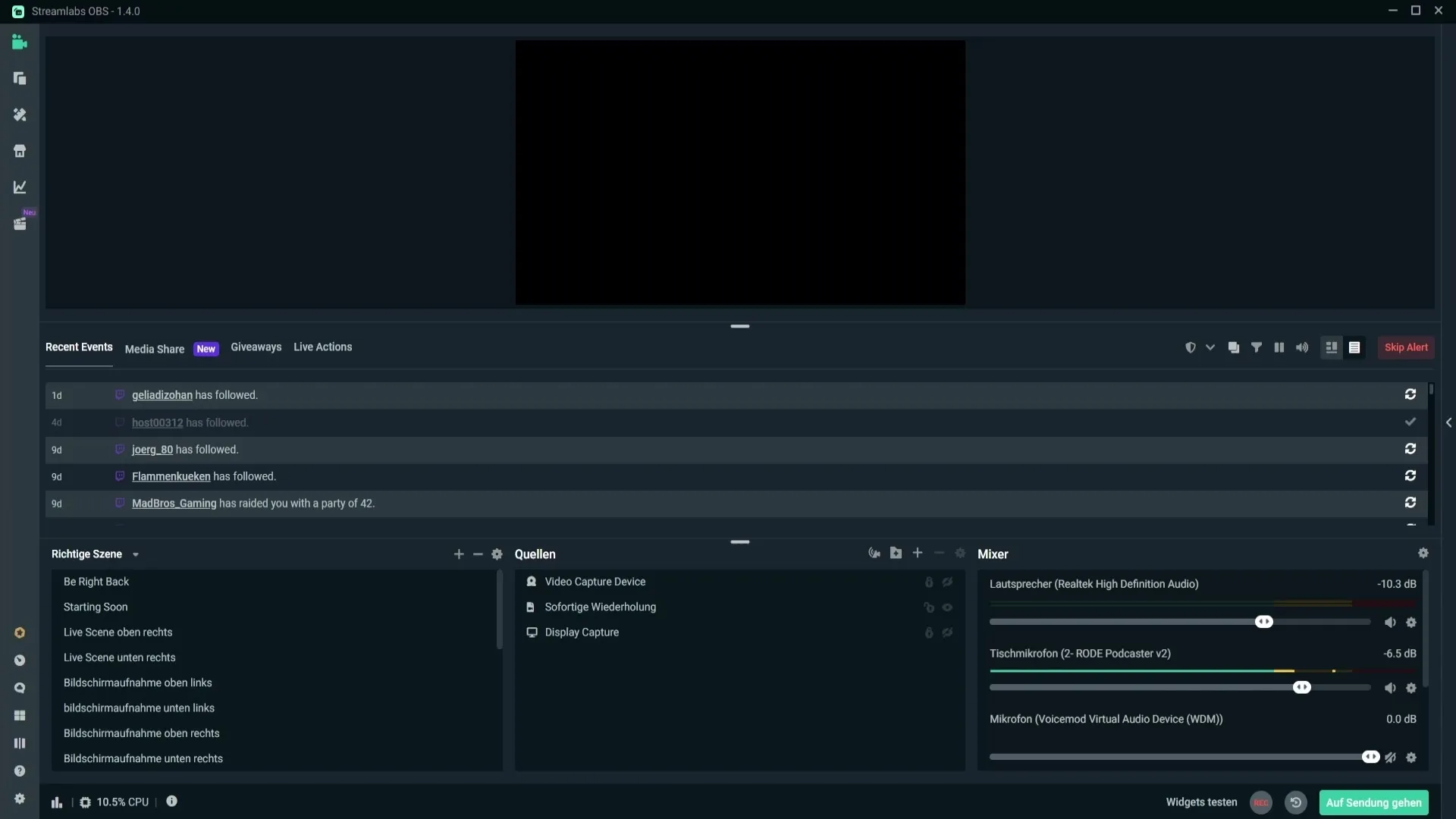
После активации функции Cloudbot откройте стрим и введите в чате команду "!mod streamlabs". Это даст клаудботу необходимые права модератора для управления обычной ролью.
Подготовив чат соответствующим образом, перейдите к облачному боту. Для этого нажмите на иконку Cloudbot в Streamlabs слева внизу. Вы будете перенаправлены на соответствующую страницу, где находятся все функции Cloudbot.
Теперь вы находитесь на странице Cloudbot. Здесь вы найдете опцию "Управление пользователями", где вы можете добавить обычную роль. Нажмите на "Управление пользователями", чтобы перейти к обзору, где вы можете управлять ролями пользователей.
В разделе "Управление пользователями" вы увидите категорию "@regular". Нажмите на нее. Здесь у вас есть возможность выбрать между различными платформами, такими как Twitch или YouTube. Убедитесь, что вы выбрали правильную платформу, на которой вы ведете трансляцию.
Теперь вы можете ввести имя пользователя зрителя, которому вы хотите назначить роль регулярного. Например, вы можете ввести "Username example", чтобы отметить конкретного пользователя. Убедитесь, что вы используете правильное имя, чтобы избежать ошибок.
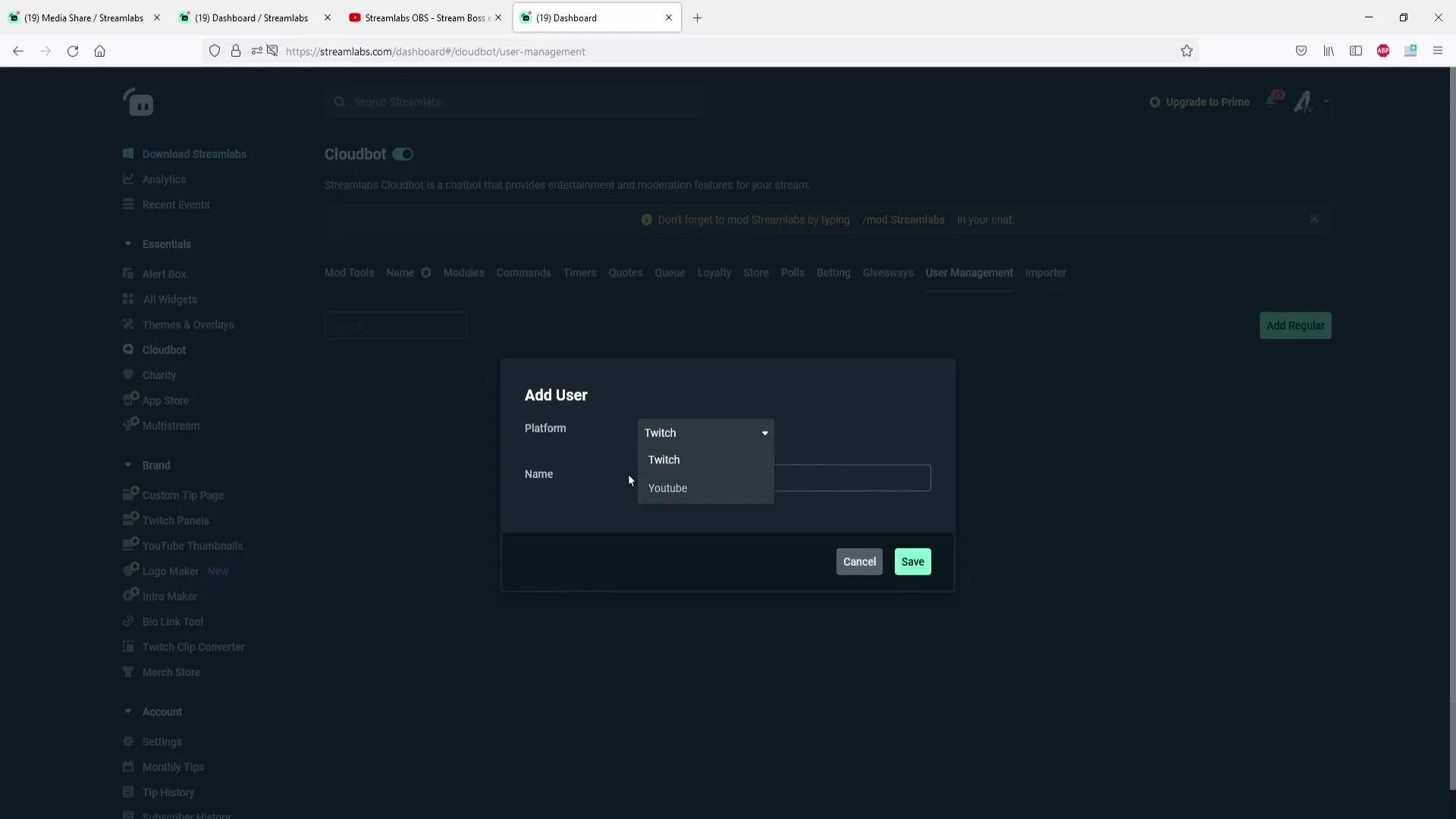
После ввода имени пользователя нажмите "Сохранить", чтобы сохранить изменения. Теперь вы назначили пользователю роль "Обычный" и можете быть уверены, что теперь этот зритель имеет особый доступ и полномочия в чате.
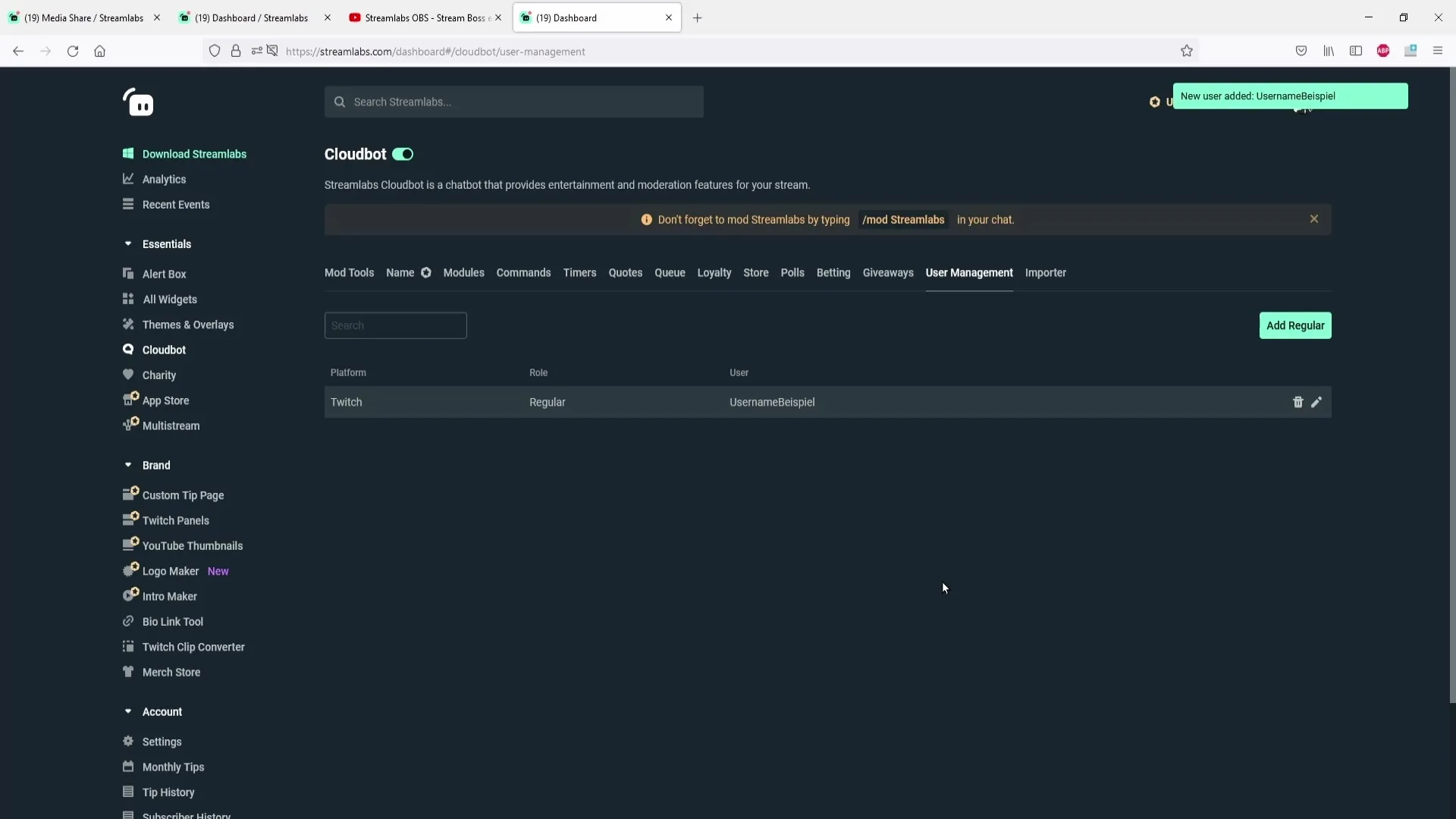
Если вы захотите удалить роль позже, вы можете сделать это в любое время. Просто нажмите на символ мусорной корзины рядом с именем пользователя, чтобы удалить роль "Регулярный". Кроме того, вы можете нажать на значок карандаша, чтобы отредактировать роль.
Роль "Обычный" полезна, особенно если вы хотите сделать определенные команды доступными только для обычных зрителей. Здесь вы можете задать соответствующие настройки, чтобы только постоянные пользователи могли использовать эти специальные функции, что делает систему чата более интерактивной.
Резюме
В этом руководстве мы подробно объяснили, как добавить роль Regular в Streamlabs OBS. Необходимые шаги были описаны, так что теперь вы сможете предоставлять особые привилегии постоянным зрителям и повышать интерактивность вашего сообщества.
Часто задаваемые вопросы
Как активировать Cloudbot? Вы можете активировать Cloudbot, включив функцию Cloudbot в настройках Streamlabs.
Что делать, если я хочу удалить пользователя с ролью "Обычный"?Вы можете удалить эту роль, нажав на символ мусорной корзины рядом с именем пользователя в управлении пользователями.
Могу ли я установить роль "Обычный" для разных платформ?Да, вы можете выбрать разные платформы, например Twitch или YouTube.
Как управление командами работает с постоянными пользователями? Вы можете настроить команды так, чтобы они были доступны только постоянным пользователям.
Требуются ли дополнительные шаги для получения роли "Регулярный"?Да, вы должны сначала активировать Cloudbot и модерировать бота в чате.


